发布时间:2019-02-19 10: 40: 19
CCleaner作为一款系统清理软件,难免被拿来比较,它和360相比,究竟好在哪里?今天刚好有时候就和大家说说它的强大功能。
说起功能就不得不提到,系统清理软件CCleaner的独特优势,对于注册表的清理,今天就重点讲讲它好了。
即是一组包含Windows PC设置的文件。例如用于打开HTML文件的程序、运行防病毒程序的时间或您使用的桌面背景。而随着时间的推移,在安装、升级和卸载软件和更新时,注册表可能会出现丢失或损坏的项目。
此时,帮助您清理注册表,可以减少错误,这样注册表也会运行得更快一点,下面一起看看如何操作吧。
1.单击左侧的“注册表”图标。
2.选择要扫描的Registry Clean下的项目。默认情况下都会选中它们,不过也可以自己选择。这适用于高级用户 - 我们建议您检查所有项目。
3.单击“ 扫描问题”,您将看到进度条和潜在问题的列表。
4.扫描完成后,您可以查看问题列表(这适用于高级用户)。你也可以将列表保存到文本文件,请右键单击列表中的任意位置,然后单击“ 保存到文本文件”。
5.如果您希望跳过找到的某一问题,请右键单击该问题,然后单击“ 添加到排除列表”。您可以在“选项”窗格的“排除”部分中查看当前排除的文、,文件夹和注册表项集。
6.单击“ 修复所选问题...”,可以修复注册表问题。
7.系统会提示您先备份注册表。我们强烈建议您单击“是”。
8.选择保存注册表备份的位置。文件名以.REG结尾,单击保存。
9.界面会显示第一个注册表问题和建议的解决方案。例如:
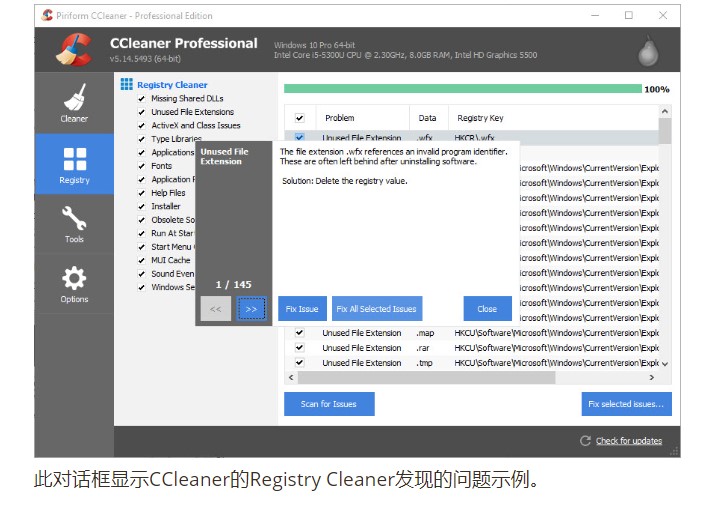
当CCleaner中文版搜索出需要修复的问题后,接下来,我们又该如何操作呢?
(1)要立即修复所有问题,请单击“ 修复所有选定问题”。我们建议大多数用户选择此选项。解决所有问题后,单击“ 关闭”。
(2)查看问题和建议的解决方案。单击“ 修复问题”,会解决特定问题。
(3)要停止对注册表进行更改,请单击“ 关闭”。如果您是误操作了此选项,就再次单击“ 修复所选问题...”。
展开阅读全文
︾